Thông số nổi bật camera H6C Pro 2K (3.0 Megapixel)

Thông số kỹ thuật camera H6C Pro 3.0 Megapixel
Camera quay quét wifi H6C Pro 3MP thông minh
– Chuẩn nén hình ảnh H.264/H.265
– Độ phân giải tối ưu 3 Megapixel/2K (2560 × 1440p)
– Tỷ lệ khung hình: Tối đa 30fps; Tự điều chỉnh trong quá trình truyền mạng
– Cảm biến ảnh: F1.6@1/3″ CMOS
– Ống kính: 4mm, góc nhìn: 90°(Chéo), 80° (Ngang), 43°(Dọc)
– Tầm quan sát: 10m
– Hỗ trợ WDR kỹ thuật số, giảm nhiễu kỹ thuật số DNR 3D
– Hỗ trợ tính năng thông minh: Phát hiện chuyển động, Phát hiện hình dạng con người, Phát hiện tiếng ồn lớn, Phát hiện chế độ tuần tra
– Hỗ trợ khe cắm thẻ nhớ Micro SD (Tối đa 512G)
– Hỗ trợ wifi , IEEE802.11b, 802.11g, 802.11n , tần số 2.4GHz + 1 cổng mạng 10/100M
– Nguồn DC 5V/2A Type C
– Mức tiêu thụ điện năng: Tối đa 8W
– Kích thước: 88mm x 88.2 mm x 119mm
– Trọng lượng: 252 g
– Chứng nhận: CE/ UL/ FCC/ WEEE/ REACH/ RoHS/ UKCA
BỘ CHI TIẾT SẢN PHẨM

TÍNH NĂNG CƠ BẢN


Đèn báo LED
• Sáng đỏ: Camera đang khởi động.
• Đỏ nháy chậm: Kết nối Wi-Fi không thành công.
• Đỏ nháy nhanh: Ngoại vi camera (ví dụ: lỗi thẻ Micro SD).
• Xanh dương nháy nhanh: Camera đã sẵn sàng để kết nối Wi-Fi.
• Xanh dương nháy chậm: Camera đang hoạt động bình thường.
Thẻ Micro SD(Sản phẩm mặc định chưa bao gồm thẻ nhớ, quý khách vui lòng mua thêm thẻ nhớ): Khởi tạo thẻ trong ứng dụng EZVIZ trước khi sử dụng.
Nút khởi động lại: Giữ khoảng 5 giây để khởi động lại và cài đặt tất cả các tham số về mặc định.
MIC: Cổng âm thanh vào.
Loa: Cổng âm thanh ra
CÀI ĐẶT
1. Bật nguồn: Cắm cáp nguồn vào camera, sau đó cắm đầu sạc vào ổ điện như hình minh họa dưới đây.

Khi đèn LED chuyển sang trạng thái xanh dương nháy nhanh, camera đã đượcbật nguồn và sẵn sàng để kết nối Wi-Fi.
2. Thiết lập camera:
1. Tạo tài khoản người dùng
– Kết nối điện thoại di động với Wi-Fi bằng mạng 2.4GHz.
– Tìm kiếm “EZVIZ” trong cửa hàng trực tuyến App Store hoặc Google Play (TM).
– Tải về và cài đặt ứng dụng EZVIZ.
– Khởi chạy ứng dụng.
– Làm theo hướng dẫn khởi động để tạo và đăng ký tài khoản người dùng trên ứng
dụng EZVIZ.
2. Thêm camera vào ứng dụng EZVIZ
– Đăng nhập vào tài khoản của bạn bằng ứng dụng EZVIZ.
– Trên màn hình trang chủ, bấm vào dấu “+” ở góc phải phía trên màn hình để truy cập
giao diện quét mã QR.

– Làm theo hướng dẫn của ứng dụng EZVIZ để hoàn thành công đoạn kết nối Wi-Fi.
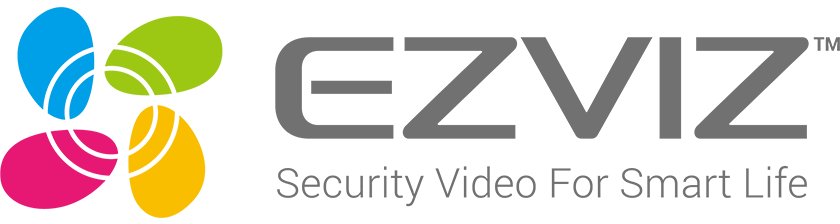











Đánh giá
Chưa có đánh giá nào.